Cómo arreglar una excepción de Kmode no manejada BSOD

- 979
- 57
- Eduardo Tapia
La "pantalla azul de la muerte" (o BSOD) no es tan común hoy como solía ser, pero es un problema bien conocido en Windows. Cuando algo sale mal con el sistema operativo, a veces puede bloquearse en una pantalla azul desde la cual la única solución es un reinicio.
El error de "excepción de kmode no manejada" puede hacer que su computadora se bloquee. La mayoría de las veces, no es grave, pero si su computadora tiene dificultades, hay formas de solucionarlo.
Tabla de contenido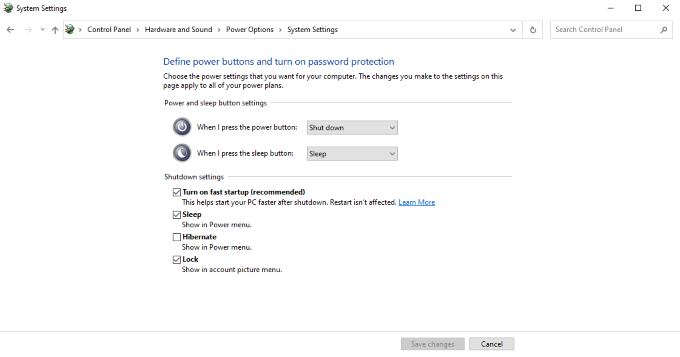
Abierto Panel de control > Sistema y seguridad > Opciones de poder. En el lado izquierdo de la pantalla, seleccione Elija lo que hacen los botones de encendido. Habrá una serie de opciones en la parte inferior de la pantalla que no puede seleccionar.
Hacer clic Cambiar la configuración que actualmente no está disponible. Esto le permite cambiar esa configuración grisada. Bajo la Configuración de apagado encabezado, desanimado Encienda la inicio rápido. Luego haga clic Guardar cambios.
La próxima vez que inicie su PC, puede llevar más tiempo de lo que está acostumbrado, pero debería reducir las posibilidades de que pueda ocurrir una excepción de Kmode que no se maneje.
Actualizar los controladores
La excepción de Kmode no se maneja el error a menudo es causado por un problema con un controlador. O el controlador está desactualizado o es incompatible con otro controlador en su sistema. Si se lanza el error, busque un nombre entre paréntesis justo después de la excepción de Kmode no se maneja. Esta es típicamente la causa del problema.
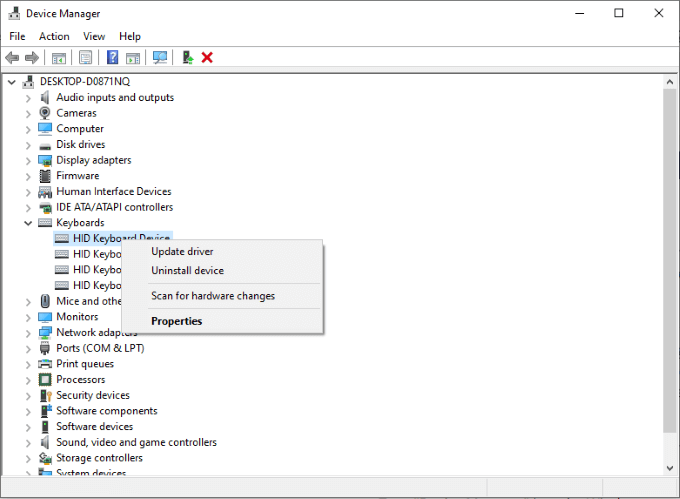
El proceso para actualizar el controlador exacto diferirá dependiendo de cuál sea ese controlador, pero una manera fácil de encontrar cualquier controlador es encontrarlo dentro del administrador de dispositivos. Abierto Panel de control > Administrador de dispositivos y luego busque el dispositivo relevante. Una vez que lo encuentre (o la categoría a la que pertenece), haga clic con el botón derecho en el dispositivo y elija Actualizar controlador Desde el menú.
Si no ve el controlador dentro del Administrador de dispositivos, o no puede realizar automáticamente la actualización, vaya al sitio web del fabricante para ese dispositivo. A menudo puede encontrar actualizaciones manuales de controladores del sitio web del fabricante.
Elimine su software antivirus
Otra solución potencial para el error de excepción de KMode no manejado es eliminar su software antivirus. Muchos usuarios informaron esto como la causa del problema, particularmente el antivirus de McAfee. Puede eliminar el programa abriendo Panel de control > Desinstalar un programa, Pero a menudo es mejor usar el desinstalante incorporado.
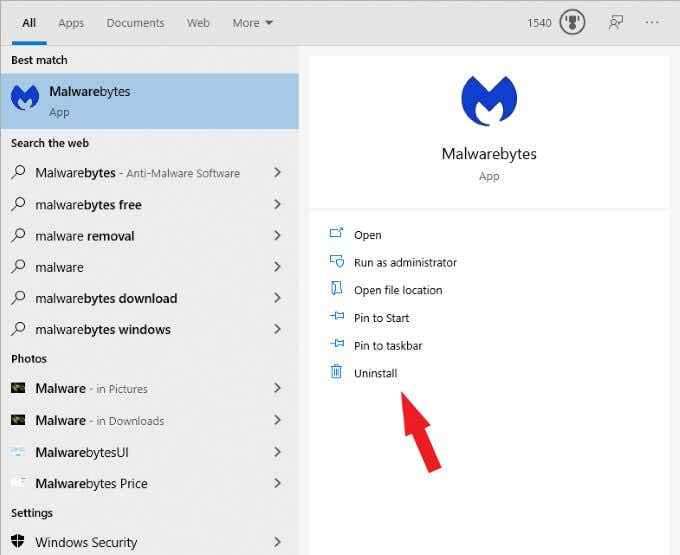
Esta herramienta asegura que todos los archivos relacionados también se eliminen de su sistema. Recuerde, aunque, si el antivirus no es la causa del problema, querrá reinstalarlo para asegurarse de que su sistema esté protegido.
Revisa tu RAM
Otra fuente potencial para el problema proviene de su RAM. Las razones por las cuales son increíblemente técnicas, pero la forma de solucionarlo, o al menos identificar el problema, es fácil. De hecho, Windows 10 tiene una herramienta incorporada llamada Diagnóstico de memoria de Windows que facilita la verificación del estado de su RAM.
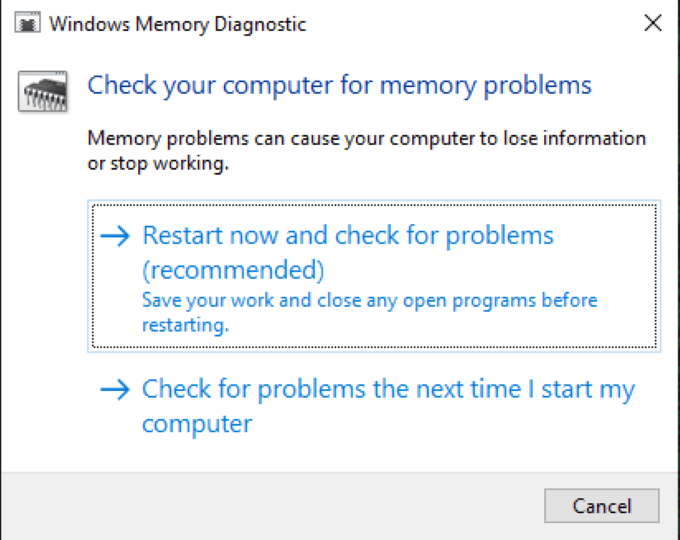
Abierto Comenzar > Herramientas administrativas de Windows > Diagnóstico de memoria de Windows e iniciar la aplicación. Puede optar por ejecutar el programa de inmediato, lo que provocará un reinicio de su sistema, o puede elegir ejecutarlo la próxima vez que inicie su computadora.
Esta herramienta realiza una prueba en su memoria y diagnostica cualquier problema importante con la RAM.
Realizar un escaneo del sistema
Windows tiene muchas herramientas diferentes que le permiten hacer reparaciones sustanciales a su propio código. Si ha intentado todo lo demás y aún está recibiendo el error, pruebe un escaneo del sistema para intentar identificar exactamente dónde se encuentra el problema.
Prensa CMD + R para abrir el menú Ejecutar y luego escriba CMD Para abrir el símbolo del sistema. Escribir sfc /escanno y luego presiona Ingresar. Esto iniciará el escaneo y su sistema buscará y corregirá problemas que encuentra.
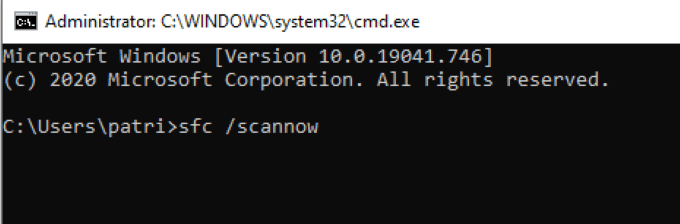
Tenga en cuenta que esto puede tomar un poco de tiempo para trabajar. Una vez que haya terminado el escaneo, reinicie su PC. Si no recibe el error nuevamente, sabrá que el escaneo funcionó.
Estas herramientas pueden ayudarlo a resolver el error de la excepción de Kmode no manejado. Si bien es posible que no plantee un gran problema para muchos usuarios, ciertamente puede ser molesto cuando ocurre. Después de todo, nadie quiere usar su computadora cuando pueda bloquearse en cualquier momento.

